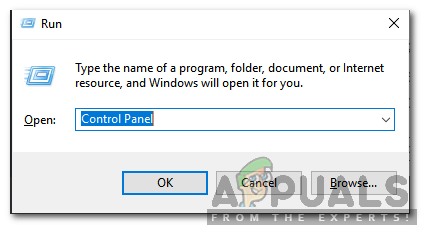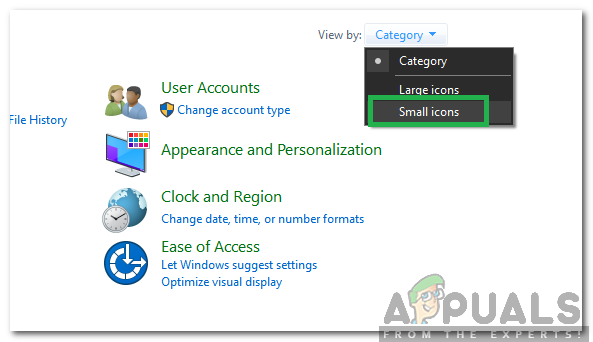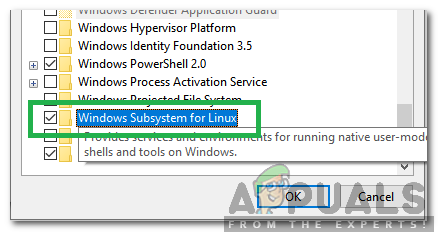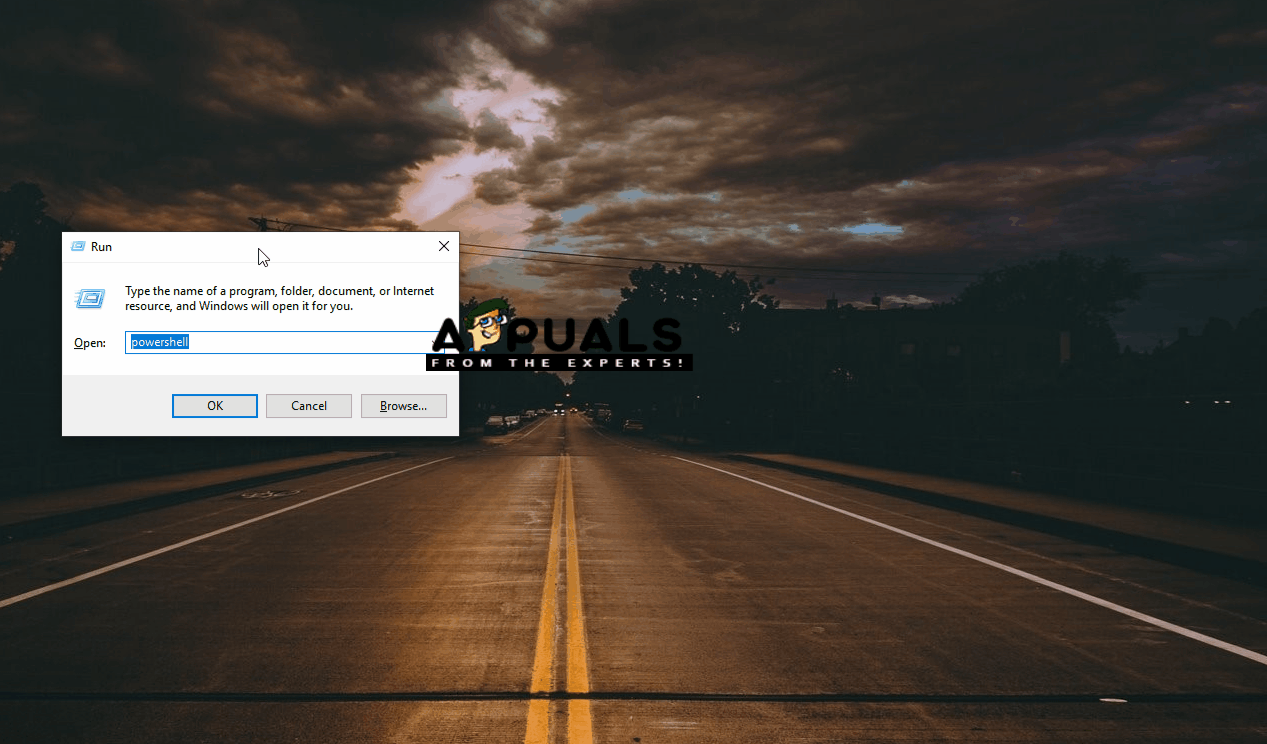اوبنٹو ایک لینکس پر مبنی تقسیم ہے جو مکمل طور پر مفت اور اوپن سورس ہے۔ یہ پروگرام ونڈوز 10 کے لئے بھی مدد فراہم کرتا ہے اور بہت سارے افراد سافٹ ویئر تیار کرنے کے مقاصد کے لئے استعمال کرتے ہیں۔ تاہم ، ابھی حال ہی میں بہت ساری اطلاعات آرہی ہیں جہاں صارفین اسے استعمال کرنے سے قاصر ہیں اور خرابی “ٹی وہ WSL اختیاری جز فعال نہیں ہے۔ براہ کرم اسے فعال کریں اور دوبارہ کوشش کریں ایسا کرنے کی کوشش کرتے ہوئے دیکھا جاتا ہے۔

“WSL اختیاری جز فعال نہیں ہے۔ براہ کرم اسے فعال کریں اور دوبارہ کوشش کریں ”خرابی کا پیغام
کیا وجوہات ہیں 'WSL اختیاری جز فعال نہیں ہے۔ براہ کرم اسے فعال کریں اور دوبارہ کوشش کریں 'اوبنٹو میں خرابی؟
متعدد صارفین کی طرف سے متعدد اطلاعات موصول ہونے کے بعد ، ہم نے اس معاملے کی تحقیقات کرنے کا فیصلہ کیا اور اس کے خاتمے کو مکمل طور پر ختم کرنے کے لئے ایک حل تیار کیا۔ نیز ، ہم نے اس وجہ کو دیکھا جس کی وجہ سے اس مسئلے کو متحرک کیا گیا ہے اور اسے مندرجہ ذیل درج کیا گیا ہے۔
- غیر فعال اجزاء: جیسا کہ غلطی کا پیغام اشارہ کرتا ہے ، غلطی کو متحرک کردیا گیا ہے اگر لینکس کے لئے ونڈوز سب سسٹم غیر فعال ہے۔ لینکس کے لئے ونڈوز سب سسٹم ایک بہت اہم خصوصیت ہے اور اوبنٹو کو ونڈوز 10 پر صحیح طریقے سے کام کرنے کے ل enabled اس کو فعال کرنے کی ضرورت ہے کیونکہ یہ اوبنٹو کو صحیح طریقے سے چلانے کے لئے درکار تمام اہم تشکیلات اور تقسیم فراہم کرتا ہے۔
اب جب کہ آپ کو مسئلے کی نوعیت کا بنیادی ادراک ہے ، ہم ان کے حل کی طرف آگے بڑھیں گے۔ تنازعات سے بچنے کے ل carefully ، احتیاط سے حل پر عملدرآمد یقینی بنائیں۔
طریقہ 1: کنٹرول پینل کے ذریعہ WSL کو تبدیل کرنا
اس مسئلے کی اصلاح کے ل a ہم بہت سارے طریقوں کا استعمال کر سکتے ہیں۔ تاہم ، اس اقدام میں ، ہم کنٹرول پینل کے ذریعے آسان ترین راستہ اختیار کریں گے اور WSL کو قابل بنائیں گے۔ اسی لیے:
- دبائیں 'ونڈوز' + ' R چلائیں فوری طور پر کھولنے کے لئے ایک ساتھ کیز.
- ٹائپ کریں “ اختیار پینل 'اور دبائیں' شفٹ '+' Ctrl '+' داخل کریں ”انتظامی مراعات فراہم کرنا۔
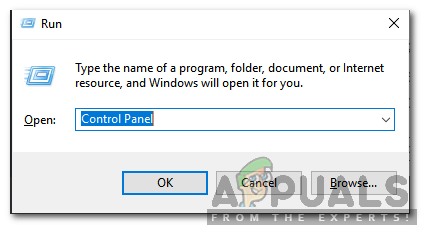
انتظامی استحقاق فراہم کرنے کے لئے 'کنٹرول پینل' میں ٹائپنگ اور 'شفٹ' + 'Ctrl' + 'داخل' دبائیں۔
- پر کلک کریں ' دیکھیں بذریعہ 'آپشن اور منتخب کریں' چھوٹا شبیہیں '۔
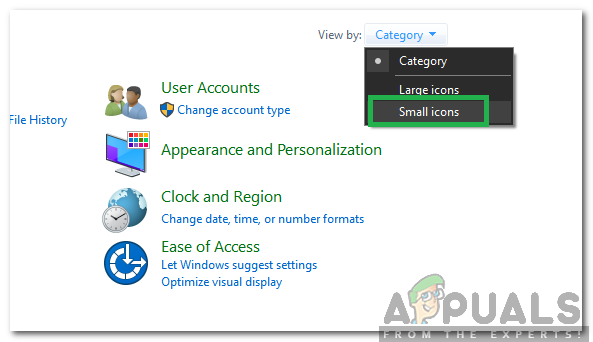
'وائی بائی' پر کلک کرنا اور 'چھوٹے شبیہیں' منتخب کرنا
- پر کلک کریں ' پروگرام اور خصوصیات ”آپشن۔
- منتخب کریں “ ونڈوزکی فیچرزکوآن اورآف کرنا بائیں پین میں آپشن۔
- نیچے سکرول کریں اور ' لینکس کے لئے ونڈوز سب سسٹم '۔
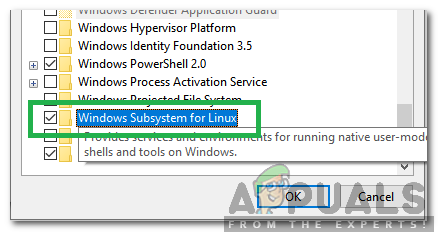
'لینکس کے لئے ونڈوز سب سسٹم' اختیار کی جانچ پڑتال
- کلک کریں پر “ ٹھیک ہے 'کو نمایاں کرنے کے لئے۔
- چیک کریں دیکھنا یہ ہے کہ آیا یہ مسئلہ برقرار ہے یا نہیں۔
حل 2: پاور شیل کے ذریعہ WSL کو تبدیل کرنا
ہم کمانڈ پرامپٹ کا استعمال کرکے ڈبلیو ایس ایل کو نمایاں کرسکتے ہیں۔ لہذا ، اس قدم میں ، ہم WSL کو نمایاں کرنے کے لئے کمانڈ پرامپٹ میں ایک کمانڈ نافذ کریں گے۔ اسی لیے:
- دبائیں “ ونڈوز '+' R چلائیں فوری طور پر کھولنے کے لئے ایک ساتھ کیز.
- ٹائپ کریں “ پاورشیل 'اور دبائیں' شفٹ '+' Ctrl '+' داخل کریں ”انتظامی مراعات فراہم کرنا۔
- درج ذیل کمانڈ میں ٹائپ کریں اور “دبائیں داخل کریں '۔
فعال کریں-ونڈوز اختیاری فیچر-آن لائن-فیچر نام مائیکروسافٹ-ونڈوز-سب سسٹم لینکس
- رکو کمانڈ پر عمل درآمد کے ل for اور دیکھیں کہ آیا مسئلہ جاری رہتا ہے۔
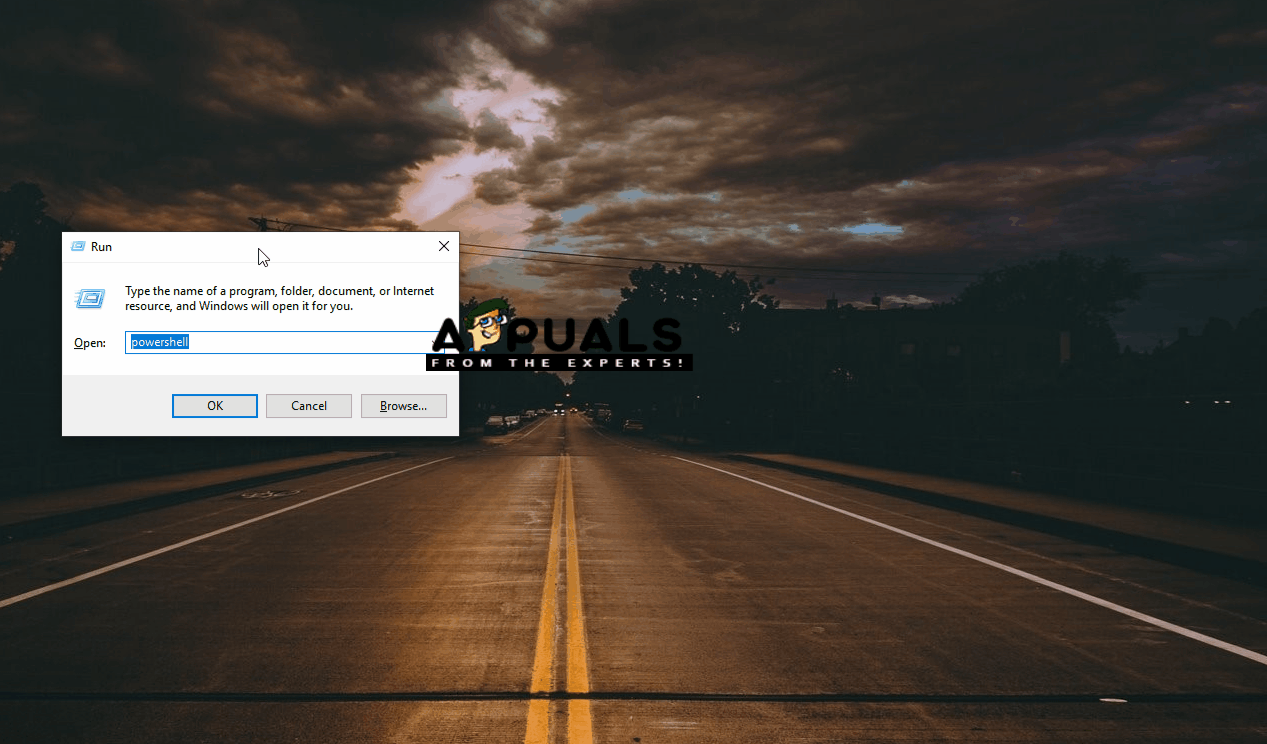
WSL کو چالو کرنا